Omada Central 컨트롤러에서 피플 카운팅을 구성하는 방법
목표
이 문서는 Omada Central에서 피플 카운팅 기능을 설정하는 방법을 소개합니다. 애플리케이션 시나리오, 구성 가이드, 사용 팁, 지원되는 장치 목록(NVR 및 IPC)을 다룹니다.
요구 사항
- VIGI 카메라
- VIGI 비디오 레코더
- Omada Central Standard
개요
피플 카운팅은 주로 상업용 소매점 및 슈퍼마켓에 적용됩니다. 입장하는 사람, 퇴장하는 사람, 이탈하는 사람의 데이터를 분석하면 상세한 인원 집계 보고서를 생성할 수 있습니다. 이러한 피플 카운팅 보고서를 통해 비즈니스에 힘을 실어줍니다:
- 유동 인구가 많은 구역을 파악하여 스토어 레이아웃을 최적화하고 전환율을 높일 수 있습니다.
- 피크 시간대 트렌드에 따라 리소스 할당을 조정하여 직원 일정 및 재고 관리 등 운영 전략을 최적화하세요.
- 피플 카운팅 데이터를 기반으로 판매 예측을 수행하고 마케팅 전략을 조정하여 시장 전략 최적화를 위한 데이터 기반 의사 결정을 내릴 수 있습니다.
애플리케이션 시나리오는 복잡하고 다양합니다. 피플 카운팅의 정확도를 높이기 위해, 사람의 머리 형태를 기반으로 인식합니다.
구성 전 준비 사항
- 피플 카운팅을 사용하기 전에 장치가 해당 기능을 지원하는지 확인하세요. 피플 카운팅에서 지원하는 장치: https://www.vigi.com/en/vigi-people-counting/product-list/
- Omada Central Standard에서 관리되는 VIGI IP카메라는 장치를 활성화하기 위해 라이선스가 필요하지만, VIGI NVR 장치는 라이선스가 필요하지 않습니다. Omada 라이선스 구매 및 구성 가이드는 다음 FAQ 오마다 라이선스 구성 가이드 | TP-Link에서 참조할 수 있습니다.
- 피플 카운팅 기능을 활성화하세요.
피플 카운팅 방법에는 두 가지가 있습니다:
- Omada Central Standard + VIGI IP 카메라: IP 카메라만 '피플 카운팅’ 기능을 활성화하면 됩니다.
- 디바이스 > 스마트 > 피플 카운팅으로 이동하여 IP 카메라 설정 페이지에서 이 기능을 활성화합니다.
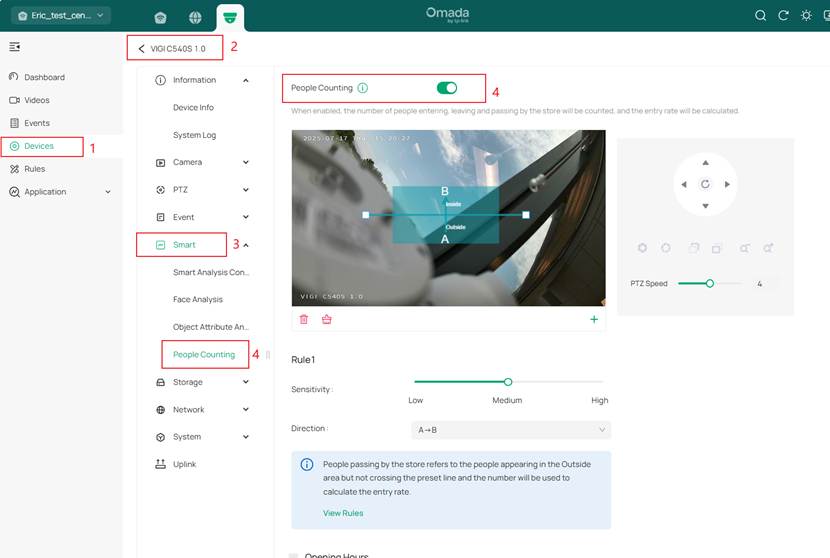
- Omada Central Standard + VIGI NVR + VIGI IP 카메라: IP 카메라와 NVR 모두 '피플 카운팅' 기능을 활성화해야 합니다.
- 장치 > 이벤트 > VCA > 스마트 분석 구성으로 이동하여 채널을 선택한 다음 NVR 설정 페이지에서 "피플 카운팅" 기능을 활성화합니다.
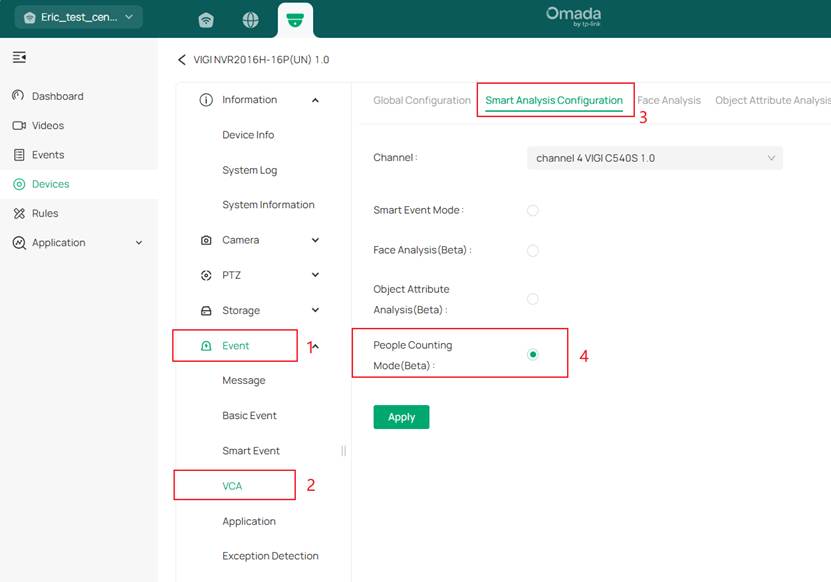
- 디바이스 > 이벤트 > VCA > 스마트 분석 구성으로 이동한 후 채널(IPC) 설정 페이지에서 피플 카운팅 모드를 선택합니다. 적용을 클릭하면 장치가 재부팅됩니다. 5분 정도 기다렸다가 페이지를 새로고침하고 설정을 확인하세요.
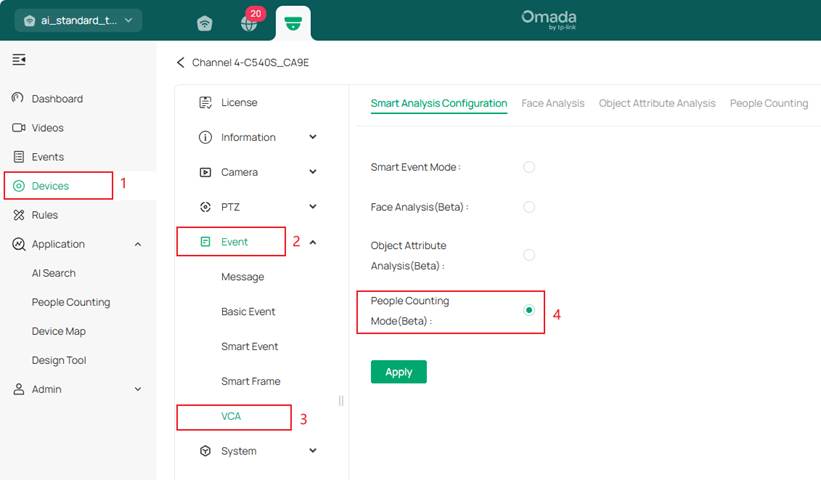
다음 구성 가이드는 'Omada Central Standard + VIGI NVR + VIGI IP 카메라'를 예로 들어 설명합니다.
구성 가이드
1단계. VCA > 피플 카운팅으로 이동하여 피플 카운팅을 활성화합니다.
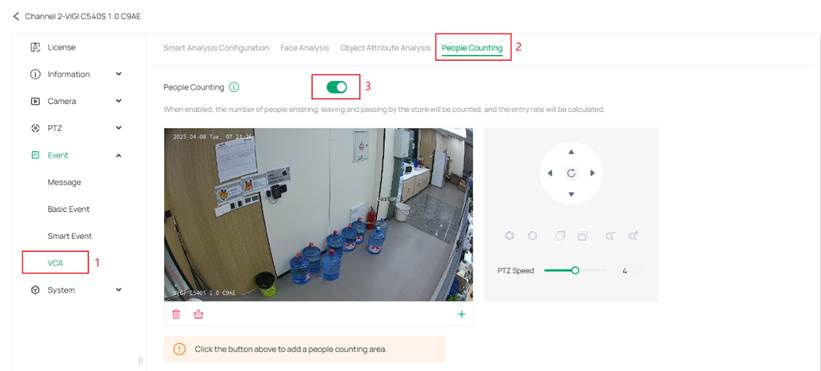
2단계. '+'를 클릭하여 피플 카운팅 영역을 생성하고 출입 규칙을 설정합니다.
- 최대 3개의 피플 카운팅 영역을 만들 수 있습니다.
- 피플 카운팅 영역을 겹쳐서 설정할 수 없습니다.
- 피플 카운팅 영역의 가장자리와 IP 카메라 모니터링 프레임의 가장자리 사이에 약간의 공간을 남겨두세요.
- 사용 환경에 따라 감지 영역과 규칙을 조정해야 합니다.
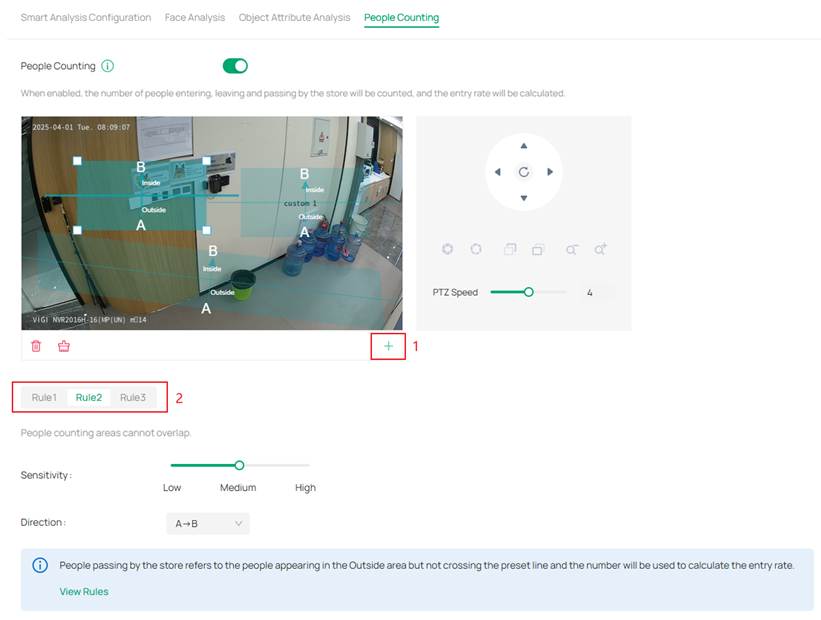
규칙 설명
파란색 영역은 IP 카메라의 모니터링 보기, 노란색 영역은 피플 카운팅 영역, 빨간색 선은 노란색 영역을 '내부'와 '외부' 영역으로 나눈다고 가정합니다. 피플 카운팅 규칙은 사람의 머리 이동 경로가 노란 영역을 통과해야 한다는 조건을 포함합니다. 즉, 머리는 먼저 파란 영역에서 나타난 후 노란 영역으로 진입하고, 다시 노란 영역을 빠져나와 파란 영역으로 돌아가야 합니다.
피플 카운팅 규칙은 노란색 영역 내의 출입구 위치(즉, 노란색 영역의 경계 지점)에 따라 이동이 입장, 퇴장 또는 이탈인지 여부를 결정합니다. 다음은 입장, 퇴장 또는 이탈의 정의에 대한 자세한 설명입니다.
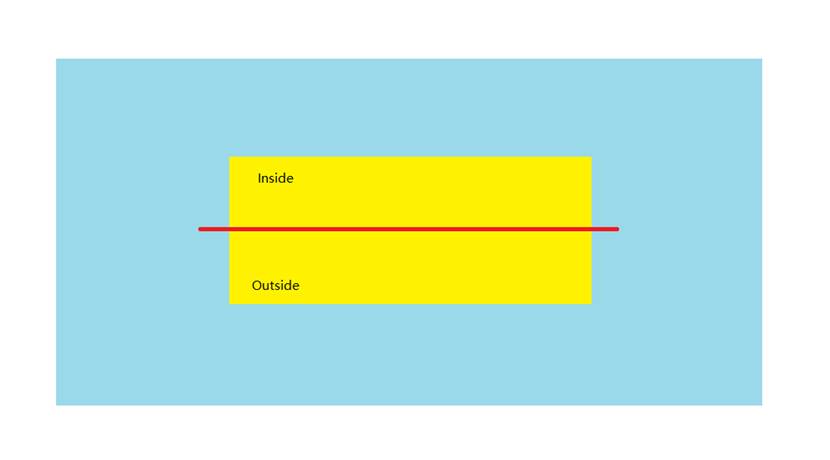
아래 그림에서 검은 선은 노란 영역 내에서 아래쪽에서 위쪽으로 이동하는 사람 머리의 경로를 나타냅니다. 사람의 머리가 파란색 영역에서 노란색 영역으로 이동했다가 다시 파란색 영역으로 이동하여 두 개의 교차점이 만들어집니다: A와 B.
- 경로가 노란색 영역에 들어가는 지점 A는 외부 영역에 있습니다.
- 경로가 노란색 영역을 벗어나는 지점 B는 내부 영역에 있습니다.
결과적으로 이 사람은 외부에서 들어와 내부에서 나가는 것으로 인식되며, 이는 방문자 입장 1회(입장 +1)로 계산됩니다.
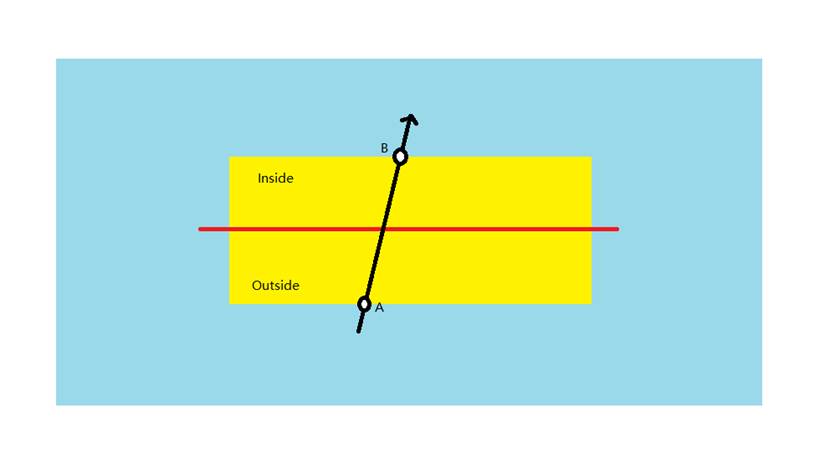
-
퇴장
아래 다이어그램에서 검은색 선은 노란색 영역 내에서 위에서 아래로 이동하는 사람의 머리 경로를 나타냅니다.
- 경로가 노란색 영역에 들어오는 지점 A는 내부 영역에 있습니다.
- 경로가 노란색 영역을 벗어나는 지점 B는 외부 영역에 있습니다.
결과적으로 이 사람은 내부에서 들어와 외부에서 나가는 것으로 인식되며, 이는 한 번의 방문자 퇴장으로 계산됩니다(퇴장 +1).
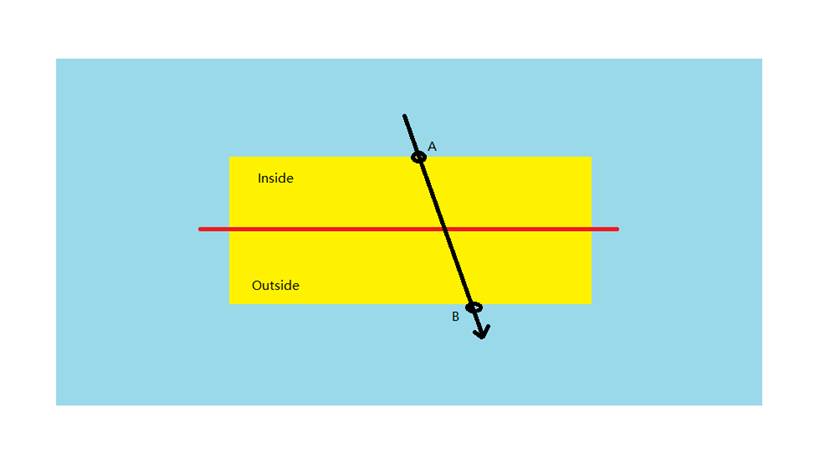
-
이탈
아래 그림에서 검은색 선은 노란색 영역 내에서 왼쪽에서 오른쪽으로 이동하는 사람의 머리 경로를 나타냅니다.
- 경로가 노란색 영역에 들어오는 지점 A는 외부 영역에 있습니다.
- 경로가 노란색 영역을 벗어나는 지점 B는 외부 영역에 있습니다.
결과적으로 외부에서 들어왔다가 외부에서 나가는 것으로 인식되며, 이는 한 번의 이탈로 계산됩니다(이탈 +1).
(사람의 머리가 빨간색 선을 넘어 내부 영역에 들어갔지만, 노란색 영역 안에 남아 내부 경계에서 빠져나가지 않고 돌아다니고 있습니다. 대신 외부 경계에서 빠져나갑니다. 따라서 방문자 입장으로 인식되지 않고 이탈로 인식됩니다.)
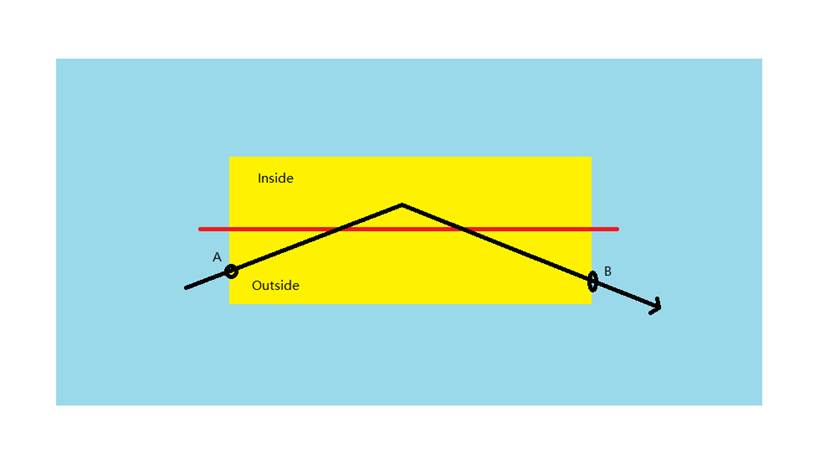
참고:
피플 카운팅 규칙에서는 경로가 단순히 노란색 영역 안에 머무르는 것이 아니라 노란색 영역을 통과해야 합니다. 시스템이 완전한 이동 경로를 인식할 수 있도록 노란색 영역과 파란색 영역의 가장자리 사이에 약간의 공간을 남겨두는 것이 중요합니다.
시스템은 노란색 또는 파란색 영역 내에서 타겟이 무엇을 하든 상관하지 않습니다. 노란색 영역의 입구와 출구 지점만 고려하고 해당 지점이 노란색 영역의 내부 또는 외부에 있는지 여부를 결정합니다.
- 외부에서 입장, 내부에서 퇴장 → 입장으로 계산됨
- 내부에서 입장, 외부에서 퇴장 → 퇴장으로 계산됨
- 외부에서 입장, 외부에서 퇴장 → 이탈로 계산됨
- 내부에서 입장, 내부에서 퇴장 → 잘못된 데이터
- 노란색 영역에 갑자기 나타나며, 진입 지점을 알 수 없음, 출구 지점에 관계없음 → 잘못된 데이터
- 노란색 영역에 들어갔으나 갑자기 사라짐, 출구 지점 불명 → 잘못된 데이터
- 노란색 영역에 들어가지 않고 파란색 영역 내에서만 이동 → 잘못된 데이터
3단계. 영업 시간 기간을 선택한 다음 적용을 클릭합니다.
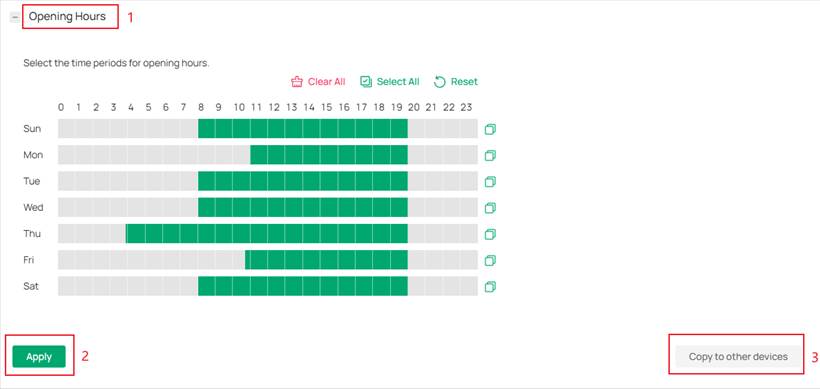
4단계. 이 설정을 다른 장치에 적용하려면 다른 장치로 복사를 클릭하세요. 설정을 복사할 디바이스를 선택합니다.
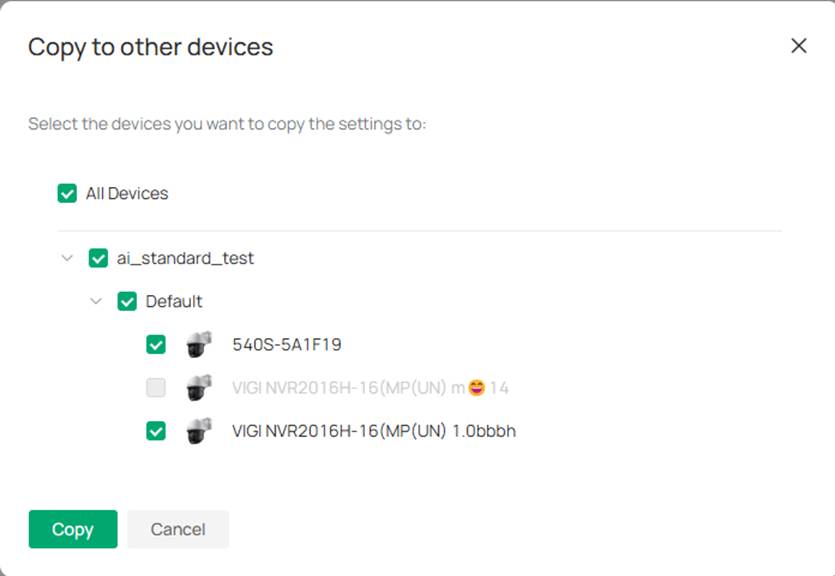
5단계. 어플리케이션 > 피플 카운팅으로 돌아가 각 사이트의 유동 인구 변화를 모니터링하고 확인하세요.
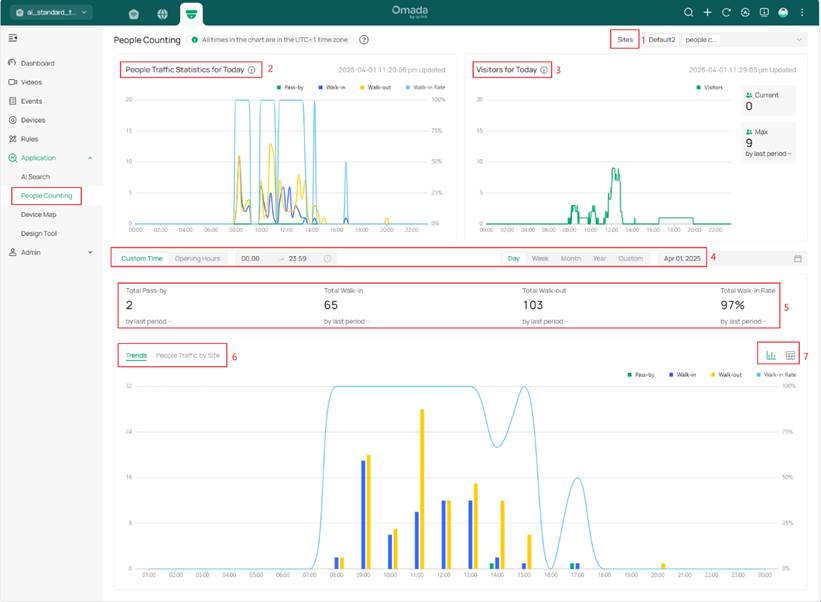
- 사이트 선택: 페이지 오른쪽 상단에 있습니다. 서로 다른 사이트 간의 데이터는 분리되어 실시간 계산이 수행됩니다. (계산은 단순 집계가 아닌 관련 통계 알고리즘을 따릅니다.)
- 오늘의 트래픽 통계: 여기에는 조직의 표준 시간대 자정부터 현재 시간까지의 통계 데이터가 15분마다 하나의 데이터 포인트로 표시됩니다(완료된 15분 간격의 데이터만 계산되며, 완료되지 않은 간격은 표시되지 않음). 이 데이터에는 입장, 퇴장, 이탈 비율이 포함되며 1분마다 자동으로 새로 고쳐집니다.
- 오늘 방문자 수: 이 모듈은 실시간 방문자를 표시합니다. 오늘 방문자 수 추이 차트에는 현재 방문자 수, 오늘 최대 방문자 수, 어제 대비 오늘 최대 방문자 수 증가율 등이 포함되어 있습니다. 데이터는 1분마다 자동으로 새로 고쳐집니다.
- 시간: 시간 선택에는 최소 30분 간격으로 매일의 시작 시간과 종료 시간을 선택할 수 있는 사용자 지정 시간 모드가 포함되어 있습니다. 각 디바이스에 설정된 영업 시간을 기준으로 데이터를 계산하는 영업 시간 모드를 선택할 수도 있습니다. 날짜 선택에는 일별, 주별, 월별, 연도 및 사용자 지정 등 여러 모드가 있습니다.
- 총 통계: 여기에는 입장, 퇴장, 이탈 비율 및 해당 기간 대비 성장 데이터가 포함됩니다.
- 경향: 이 차트는 입장, 퇴장, 이탈 비율 데이터를 포함하여 선택한 시간 모드에 따라 표시됩니다. 차트를 사이트별 사용자 트래픽 모드로 전환할 수 있습니다.
- 표 모드 및 데이터 내보내기: 차트 표시 외에도 차트 오른쪽 상단 모서리에서 표 모드로 전환할 수 있습니다. 표 모드에서는 데이터를 내보낼 수도 있습니다.
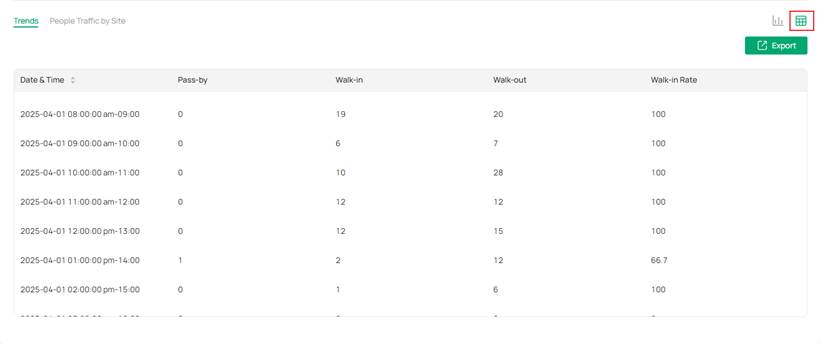
사용 팁
- 카메라 설치 가이드라인
카메라 성능과 피플 카운팅 정확성을 최적화하려면 아래의 권장 설치 가이드라인을 따르세요.
1. 카메라 장착 높이
카메라에서 지면까지의 수직 거리는 9.8~19.7피트(3~6m) 사이여야 합니다.
2. 카메라 틸트 각도
카메라의 시선과 수평면 사이의 하향 시야각은 30°~80°범위 내에서 설정해야 합니다.
3. 카메라 배치
카메라를 입구 또는 출구를 향해 직접 향하도록 설치하는 것이 좋습니다. 대상 영역을 비스듬하게 바라보는 각도는 피하십시오.
4. 설치 조절
카메라의 높이, 기울기 각도, 위치를 결정할 때는 인물의 머리가 최대한 다른 인물에게 가려지지 않게 하세요. 잘못 결정하면 집계가 누락되거나 정확성이 떨어질 수 있습니다.
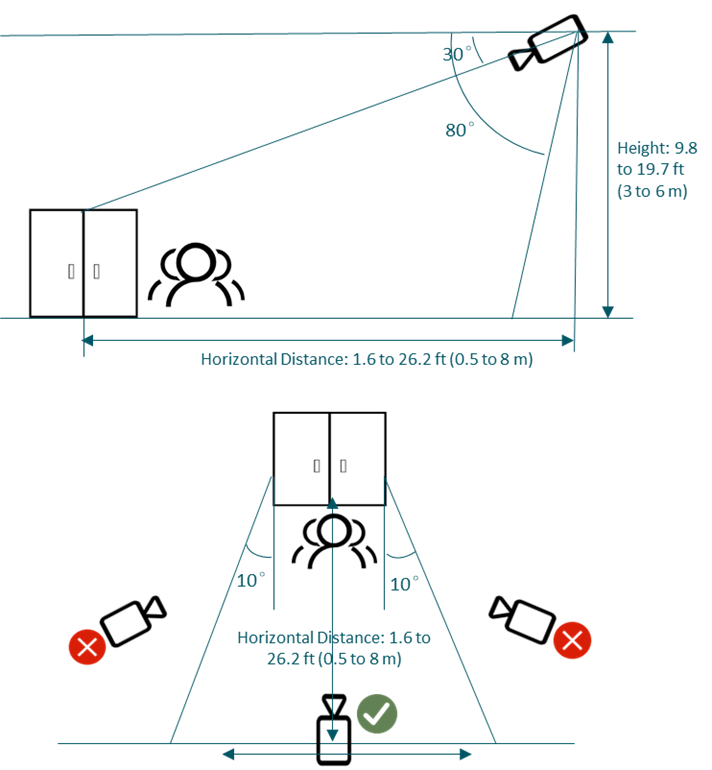
- 권장 설치 조건
1. 개방적이고 명확하게 정의된 공간에 설치
경계가 명확하고 보행자 흐름 방향이 잘 정의된 입구, 복도 또는 열린 공간에 권장됩니다.
2. 적절한 조명 조건 확인
조명이 부족하거나 역광, 강한 눈부심 또는 과다 노출이 있는 환경은 피하세요. 정확성을 높이려면 피플 카운팅을 낮 시간에 사용하거나 조명이 충분한 영역에서 사용하세요. 밤에 적외선(IR) 모드로 사용하는 것은 전혀 권장하지 않습니다.
3. 감지 영역에 잡동사니와 그림자 피하기
감지를 방해할 수 있는 과도한 잡동사니, 겹치는 물체 또는 산만한 그림자가 있는 장면은 피하세요.
4. 감지 영역에 장애물이 없도록 하기
감지 영역 내에 보행자를 막거나 부분적으로 가릴 수 있는 물건이 있는 곳에 카메라를 설치하지 마세요.
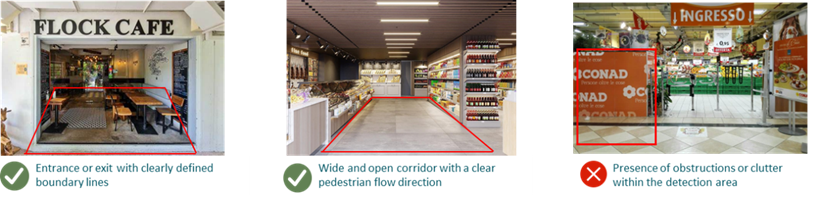
- 피플 카운팅 영역 구성 요구 사항
1. 사람 동선 방향 파악
현장 레이아웃을 기반으로 고객 동선 방향(진입 또는 퇴장)을 파악합니다.
2. 감지 영역 및 카운팅 규칙 정의하기
감지 영역을 그리고 그에 따라 출입 규칙을 구성합니다. 감지 영역(사각형)이 내부 및 외부 영역을 모두 포함하여 대상 영역을 완전히 커버해야 합니다.
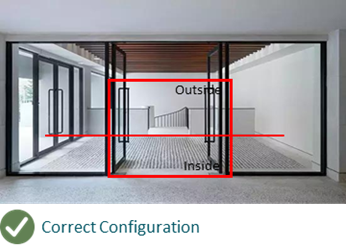
3. 수직 여백
감지 영역의 위/아래 경계선과 카메라 화면 사이에 간격을 두세요. 최소한 사람 머리 1개 정도 들어갈 공간(약 0.5 m)을 확보하는 것을 권장합니다.
4. 수직 커버
실내와 실외 모두 감지 영역의 높이에 충분한 공간을 확보하세요. 내부 영역과 외부 영역에 각각 사람 머리 4개 이상이 들어갈 정도의 길이가 확보되어야 원활한 집계가 가능합니다.
5. 영역 최적화
감지 영역은 너무 크거나 관련 없는 영역이 포함되지 않도록 적절한 크기를 설정해야 합니다. 이렇게 되면 통제할 수 없는 변수가 생겨 감지의 정확성에 영향을 줄 수 있습니다.
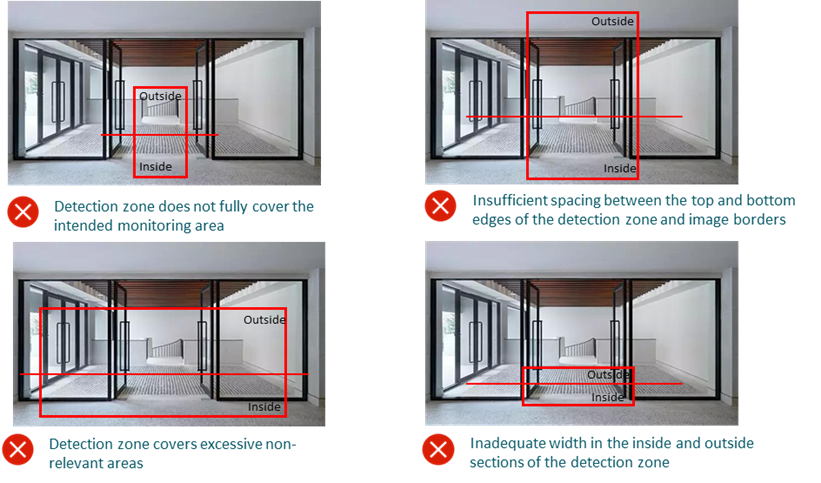
결론
위의 단계를 통해 Omada Central에서 피플 카운팅 기능을 성공적으로 구성했습니다.
해당 제품의 설명서를 다운로드 센터에서 다운로드하여 각 기능 및 설정에 대한 자세한 내용을 확인할 수 있습니다.
이 문서에는 기계 번역이 적용되었으며, 정확한 내용을 확인하려면 원본 영문 문서를 참고하시기 바랍니다.
해당 FAQ가 유용했나요?
여러분의 의견은 사이트 개선을 위해 소중하게 사용됩니다.










